电脑硬盘坏了怎么恢复数据

很多人在使用电脑时会遇到电脑突然死机或者崩溃的情况,对此不建议用户盲目操作,而是了解下电脑硬盘坏了怎么恢复数据。当我们遇到老电脑卡顿到系统崩溃或者电脑感染木马病毒系统瘫痪的情况时,可以通过另外一台电脑和U盘以及专业的数据恢复软件万兴恢复专家在半小时内找回电脑上的数据,接下来介绍下详细的操作流程。
电脑坏了怎么恢复硬盘数据
当我们搜索电脑硬盘坏了怎么恢复数据这类问题时,先要明确我们电脑遇到的问题,如果电脑一直蓝屏处于系统崩溃状态,那么就要借助U盘和另外一台电脑来找回电脑内的数据,其操作流程如下:

步骤一:找到一台可用的电脑后在万兴官网下载符合电脑版本的万兴恢复专家安装包,完成电脑上万兴恢复专家的安装,运行后再插入空白可用的U盘到电脑上。

步骤二:点击左侧从【崩溃电脑内恢复】按钮后,点击右侧的蓝色【开始】按钮开始制作恢复数据的U盘,然后根据左侧界面引导一次进行【选择USB存储设备--制作启动盘--完成】操作,然后我们的U盘就被制作为启动盘。

步骤三:将崩溃的电脑强制关机(按住电源键十秒钟),插入刚才制作的U盘启动盘后,点击崩溃电脑开机键后按下F12或F10进入BIOS界面,不同品牌电脑进入BIOS界面的按键不同,进入BIOS界面后设置电脑从U盘启动且选择保存设置并且重启电脑。

步骤四:崩溃的电脑再次重启后会从U盘内启动,这时我们可以在当下界面内查看硬盘内的数据,同时进行文件数据的复制,将需要的文件数据复制到U盘内即可在另外一台电脑上打开和使用。
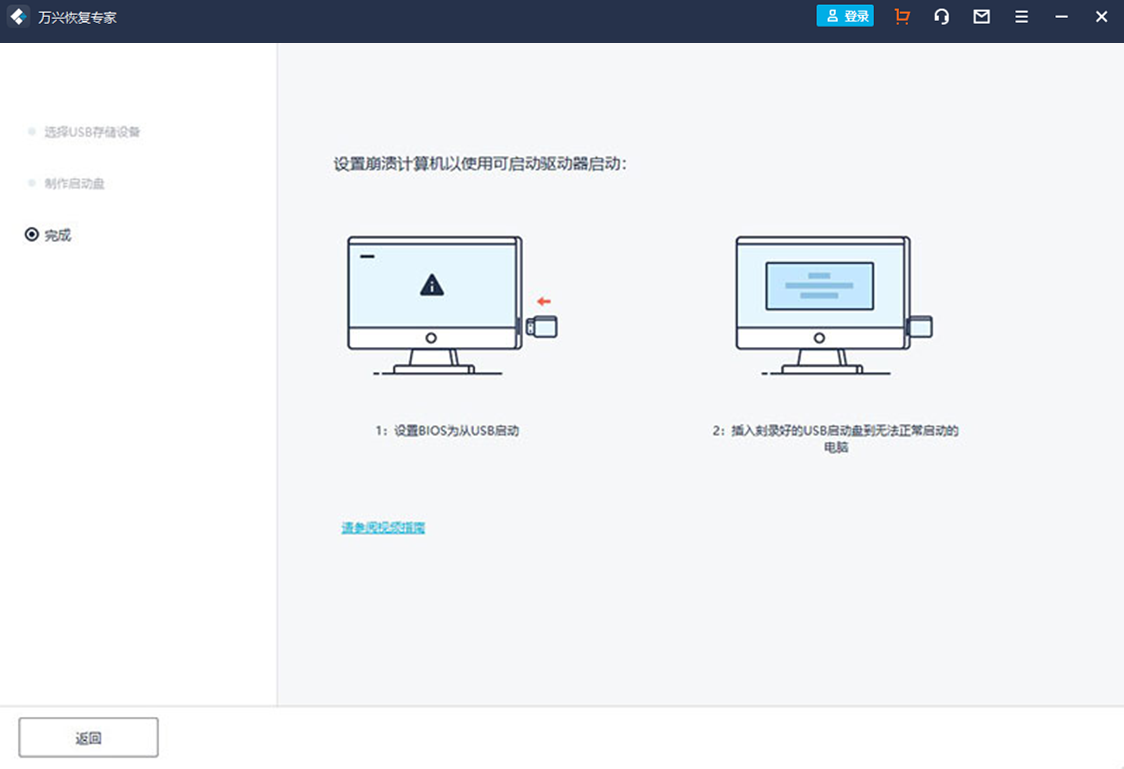
电脑硬盘格式化怎么恢复数据
对于电脑硬盘坏了怎么恢复数据这里问题,还有的用户遇到的是硬盘本身出现了问题,比如因为接触不良导致电脑蓝屏,对此我们需要重新插一下硬盘连接线,又比如遇到硬盘损坏自动格式化的情况,对此想要找回数据还需要使用万兴恢复专家,其操作流程如下:

步骤一:在万兴官网下载符合电脑版本的万兴恢复专家安装包,完成电脑上万兴恢复专家的安装后,运行后点击左侧的【硬盘驱动器及路径】按钮。

步骤二:点击右侧需要找回的数据所在的硬盘盘符,点击【开始】按钮后进入扫描模式,大概几分钟后扫描结束右侧界面会显示可恢复的文件数据。

步骤三:点击左侧的【文件类型】或者【文件路径】按钮可快速找到要恢复的文件和数据,点击【恢复】按钮后再设置恢复路径,点击【确定】即可将文件数据恢复到指定路径内。
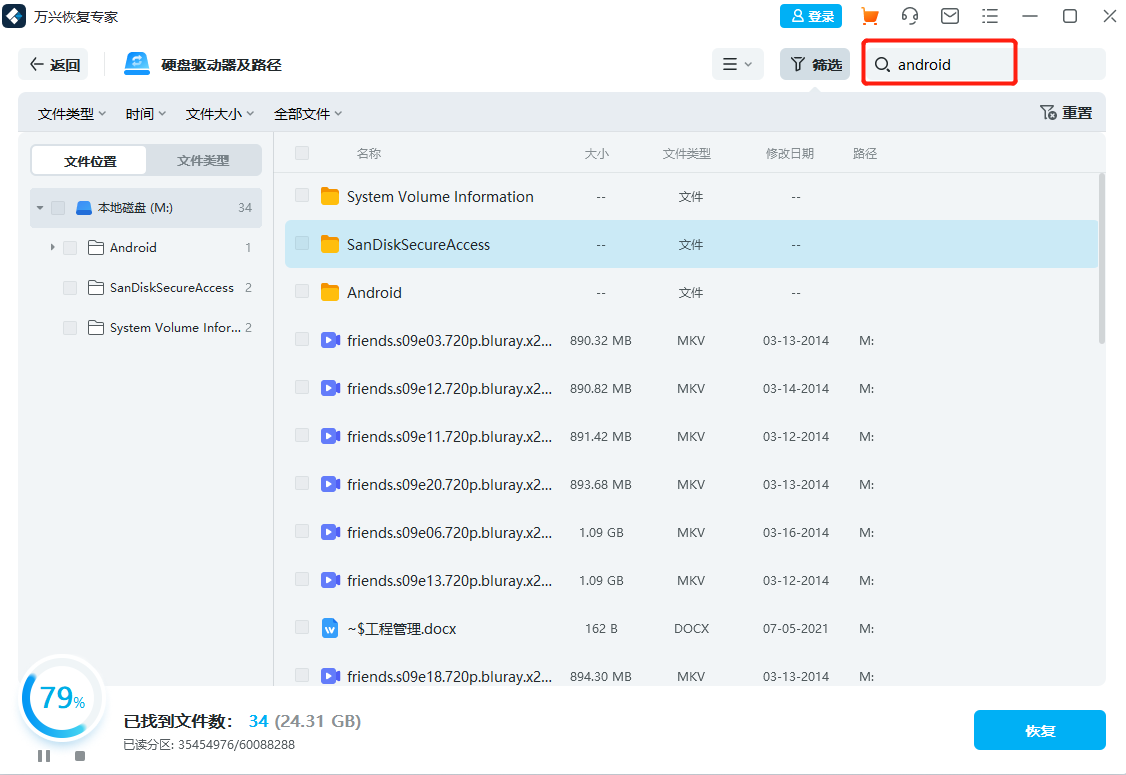
以上就是电脑硬盘坏了恢复数据的介绍,无论是遇到电脑故障无法开机还是遇到硬盘格式化以及数据丢失的情况,都可以使用万兴恢复专家这样专业的数据恢复软件来找回硬盘内的数据,并且整个过程只需要半小时即可完成。
